随着家庭打印机业务的不断增长,不少家庭都安装了打印机,下面小编以TP-link TL-WDR7500无线路由器为例,给大家分享一下无线路由器如何打造共享打印服务器的方法教程,具体操作如下:

准备工作:
1、安装打印服务器控制程序(一般光盘里面附带),也可以百度自行下载;
2、确保电脑已安装打印机的驱动程序;
3、将打印机连接到路由器的USB接口上并开机启动。
第一步:首先登录路由器管理界面,找到网络共享菜单下的打印服务器,启用打印服务器功能,如下图所示:
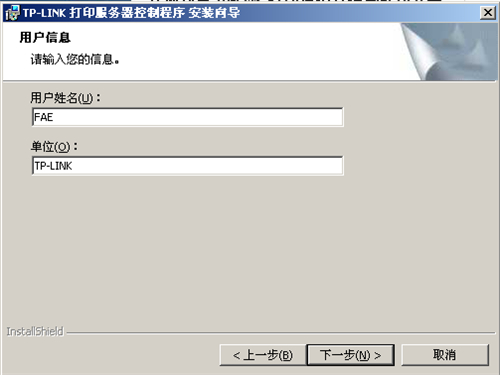
第二步:安装打印服务器控制程序
1、解压控制程序
将下载好的的打印服务器控制程序解压,双击程序安装图标(setup.exe),如下图所示:

2、开始安装
弹出如下图所示安装界面,开始安装打印机服务器控制程序,如下图所示:
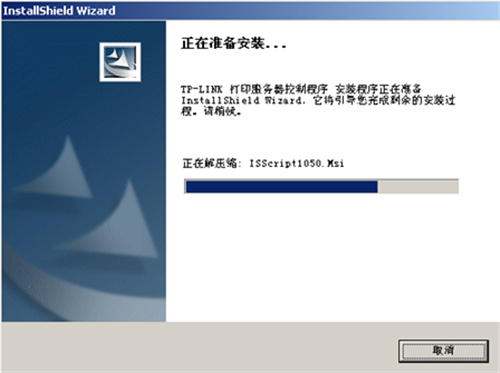
3、按照设置向导安装
按照设置向导安装,点击下一步,如下图:
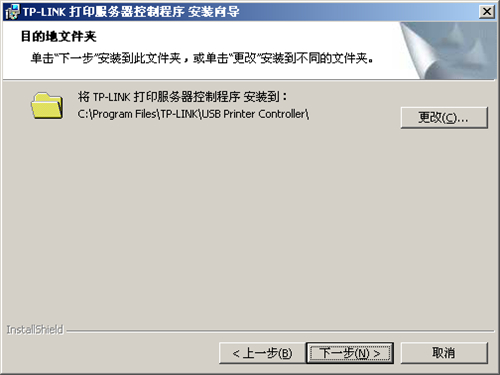
4、设置用户信息,如下图所示:
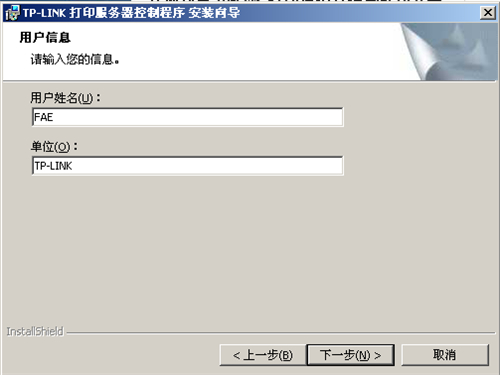
5、选择安装路径下一步安装,如下图所示:
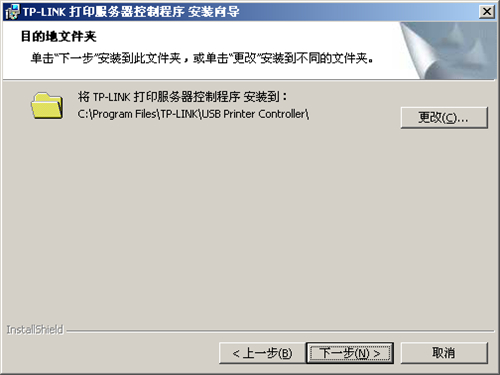
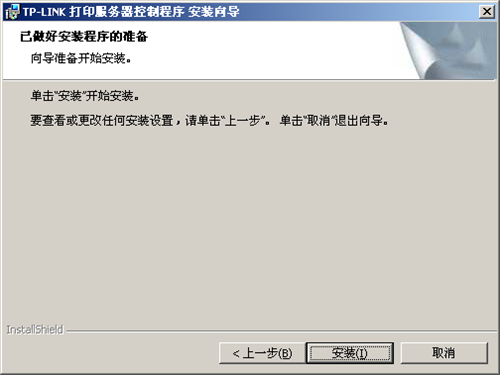
6、安装完成,如下图:
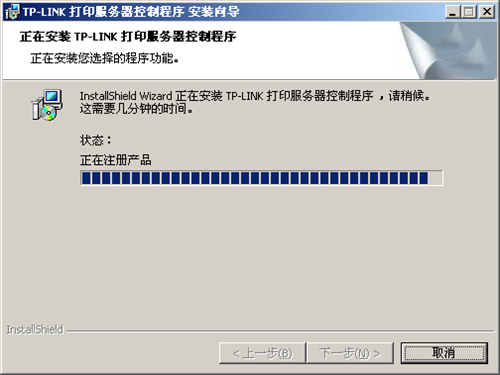
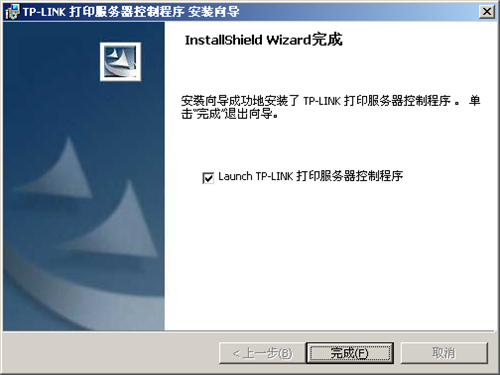
安装完毕后,USB Printer Controller的图标将出现电脑桌面上,如下图所示。

第三步:发现打印机
双击桌面USB Printer Controller图标,打开TP-link打印服务器控制程序。软件打开之后会自动识别,如果显示有双频路由器型号及USB口所接的打印机,此时就可以正常打印了。如下图:
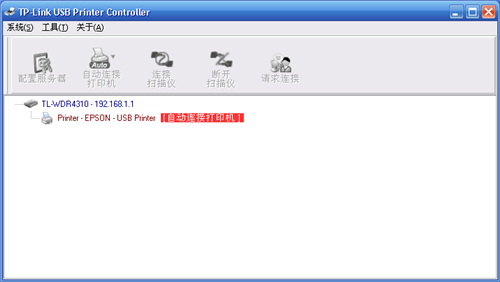
注意:该软件必须保持开启状态,否则将不能打印。
第四步:尝试打印
至此,双频路由器的打印服务器功能设置完成,在局域网中安装TP-link打印服务器控制程序的电脑则可以实现共享打印。
在打印文件时,选择路由器USB接口所接打印机的型号即可,与普通的打印并无区别,如下图所示:
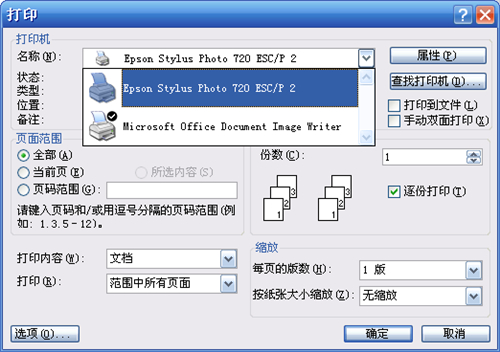
以上是TP-link TL-WDR7500无线路由器如何打造打印机共享服务器设置教程,希望你喜欢,请继续关注湖南电脑技术网。



